Tutorial zum Verbinden von WLAN mit einem Win7-Computer
Viele Freunde haben das Windows 7-System verwendet, aber es gibt immer noch viele Freunde, die nicht viel über seine Einstellungen wissen, wie zum Beispiel die Verbindung eines Windows 7-Computers mit WLAN. Sie können sich meine detaillierten Schritte zum Verbinden eines Windows 7-Computers mit WLAN ansehen.
1. Wenn es sich um einen Laptop handelt, klicken Sie auf das WLAN-Symbol in der unteren rechten Ecke, um die drahtlose Verbindung auszuwählen, mit der Sie eine Verbindung herstellen möchten, und geben Sie das Passwort ein, um eine direkte Verbindung herzustellen.
Wenn Ihr Desktop-Computer eine Verbindung zu WLAN herstellen möchte, müssen Sie zunächst die WLAN-Karte und den Treiber installieren und dann die entsprechenden Einstellungen vornehmen, bevor Sie eine Verbindung zu WLAN herstellen. Erfahren Sie mehr über die Einrichtung: Öffnen Sie die Systemsteuerung.
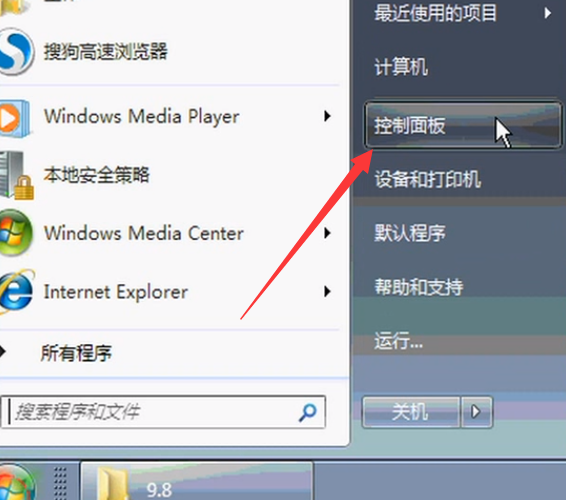
3. Ändern Sie die Anzeigemethode auf kleine Symbole und wählen Sie Netzwerk- und Freigabecenter.
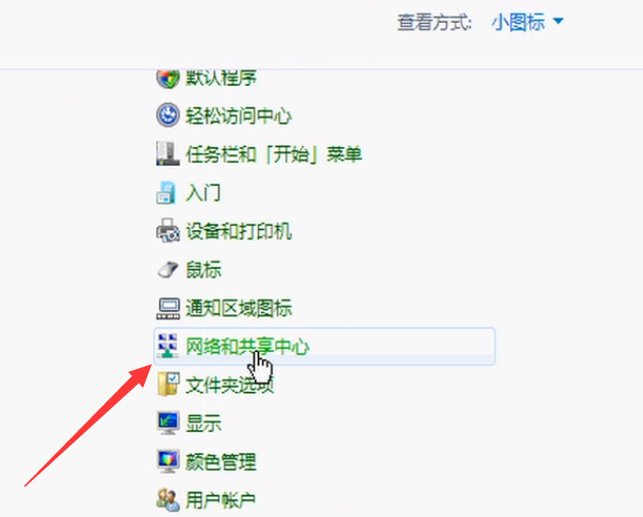
4. Klicken Sie links, um drahtlose Netzwerke zu verwalten.
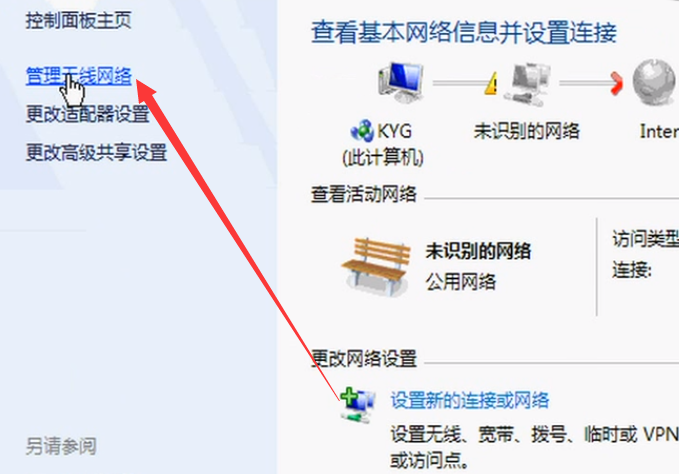
5. Klicken Sie auf „Hinzufügen“. Das Fenster „Manuell mit drahtlosem Netzwerk verbinden“ wird angezeigt. Wählen Sie das erste aus, das Sie manuell erstellen möchten.
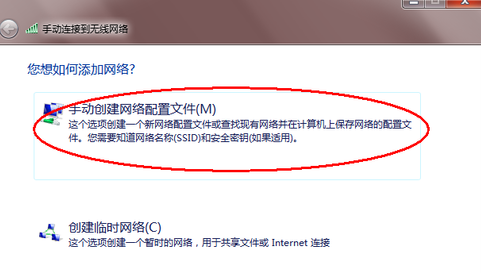
6. Geben Sie das WLAN ein, das Sie hinzufügen möchten.
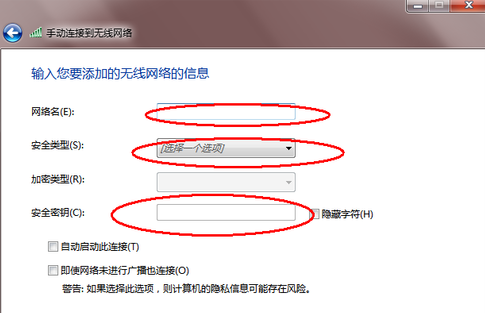
Oben erfahren Sie, wie Sie einen Win7-Computer mit dem WLAN verbinden. Ich hoffe, dass dieser Artikel für alle hilfreich ist.
Das obige ist der detaillierte Inhalt vonTutorial zum Verbinden von WLAN mit einem Win7-Computer. Für weitere Informationen folgen Sie bitte anderen verwandten Artikeln auf der PHP chinesischen Website!

Heiße KI -Werkzeuge

Undress AI Tool
Ausziehbilder kostenlos

Undresser.AI Undress
KI-gestützte App zum Erstellen realistischer Aktfotos

AI Clothes Remover
Online-KI-Tool zum Entfernen von Kleidung aus Fotos.

Stock Market GPT
KI-gestützte Anlageforschung für intelligentere Entscheidungen

Heißer Artikel

Heiße Werkzeuge

Notepad++7.3.1
Einfach zu bedienender und kostenloser Code-Editor

SublimeText3 chinesische Version
Chinesische Version, sehr einfach zu bedienen

Senden Sie Studio 13.0.1
Leistungsstarke integrierte PHP-Entwicklungsumgebung

Dreamweaver CS6
Visuelle Webentwicklungstools

SublimeText3 Mac-Version
Codebearbeitungssoftware auf Gottesniveau (SublimeText3)
 So beheben 'die Anforderung fehlgeschlagen aufgrund eines tödlichen Hardwarefehlers für Geräte.'
Sep 18, 2025 am 02:31 AM
So beheben 'die Anforderung fehlgeschlagen aufgrund eines tödlichen Hardwarefehlers für Geräte.'
Sep 18, 2025 am 02:31 AM
Dieser Fehler wird normalerweise durch Hardwareprobleme im Speichergerät verursacht und kann durch Überprüfen von Verbindungen, Scannen mit CHKDSK, Aktualisierung von Treibern, Erkennung von Festplattengesundheit und Anpassung der Festplattenrichtlinien gelöst werden. 1. Überprüfen Sie, ob die Festplattenverbindung normal ist. Eine externe Festplatte kann durch Kabel oder Schnittstellen ersetzt werden. Die interne Festplatte muss neu gestartet und angeschlossen werden und bestätigt werden, dass sie von BIOS erkannt werden. 2. Führen Sie den Befehl chkdskx:/f/r als Administrator aus, um Festplattenfehler zu scannen und zu reparieren, und führen Sie nach dem Neustart aus. 3.. Aktualisieren oder installieren Sie den Festplatten -Treiber über den Geräte -Manager. 4. Verwenden Sie Crystaldiskinfo, um den intelligenten Status anzuzeigen. Wenn es eine schlechte Kanalwarnung gibt, sichern Sie die Daten sofort und ersetzen Sie die Festplatte. 5. Ändern Sie die Festplattenstrategie für externe Festplatten auf "bessere Leistung" oder "schnell löschen". Wenn die obigen Schritte ungültig sind,
 So verbergen Sie meine Nummer, wenn ich einen Anruf tätige
Sep 20, 2025 am 04:18 AM
So verbergen Sie meine Nummer, wenn ich einen Anruf tätige
Sep 20, 2025 am 04:18 AM
TohideyourphonNumberWhenmakingacall, UseOneOfthesemethods: 1.Dial67BeforeNumberforatemporaryBlock, Whatworkson MostPhones und ButnotWithtoll-FreeoremerdeNcumncnumbers.2.ContactyourCarriertroperManentblockyourcalleNtoN2BeforeanUrtoUntrosblockyourcalleNtum und
 Warum wechselt mein Telefon zum Lautsprecher automatisch?
Sep 20, 2025 am 05:07 AM
Warum wechselt mein Telefon zum Lautsprecher automatisch?
Sep 20, 2025 am 05:07 AM
CheckfordebrisineHeadphonejackorusb-cportandCleanit, Asadirtyportcancausethephoneto 误Accessoriesandswitchtospeaker.2.ReviewAccessibilitySettings-Onandroid, Gotosettings> Accessibility> Anhörung; Oniphone, Gotosetings> Zugang> Callau
 Warum kann ich große Dateien nicht auf meine U -Datenträger kopieren?
Sep 20, 2025 am 06:18 AM
Warum kann ich große Dateien nicht auf meine U -Datenträger kopieren?
Sep 20, 2025 am 06:18 AM
TheisueiscaususedBytheFat32Filesystem, das die FormatviafilexploreronWindowsSkutilityonMac;
 So beheben Sie die Anwendung konnte nicht korrekt gestartet werden (0xc000007b)
Sep 21, 2025 am 05:15 AM
So beheben Sie die Anwendung konnte nicht korrekt gestartet werden (0xc000007b)
Sep 21, 2025 am 05:15 AM
Der Fehler "0xc000007b" wird normalerweise durch Probleme mit der Systemumgebung verursacht. Die Lösungen lauten wie folgt: 1. Aktualisieren oder Neuinstallation des Grafikkartentreibers, insbesondere nach dem Ersetzen der Grafikkarte oder der Neuinstallation des Systems; 2. Installieren oder Reparieren des Microsoft Visualc -Umteilungsverpakets wird empfohlen, sowohl X86- als auch X64 -Versionen zu installieren. 3. Führen Sie den Systemdateiprüfung (SFC) und die DISM -Befehle aus, um die Systemdateien zu reparieren. V.
 So beheben Sie den Bluetooth -Treiberfehler
Sep 16, 2025 am 02:01 AM
So beheben Sie den Bluetooth -Treiberfehler
Sep 16, 2025 am 02:01 AM
Versichern bluetoothisenabledViaActionCenterandSetings, prüfen Sie die PhysicalSwitchesorfunctionKeySifnotvisible.2.RuntheBuilt-InbluetoothTroubleshoterinSetingstoautomaticfixcommonissues..updatethebluetoothDrivertoManaticematicemaner-OreunininineMander, OrunininineStallandReinInern
 So behandeln Sie eine LNK -Datei auf einem USB -Stick
Sep 17, 2025 am 07:00 AM
So behandeln Sie eine LNK -Datei auf einem USB -Stick
Sep 17, 2025 am 07:00 AM
Donotdouble-Clickanunexpect.lnkFileonaUSbstick, Asitmayexecutemalware.2.Right-ClicktheFileAndCheckitSproperties, Besonders mit ToseEeifitpointStoaSuPricyexecibleciption.3.EnableViewingingingingingFileSvileExporerandfoden und Filexporerer und Felerer und Feler und Feler und Feler und Feler und Feler und Feler und Feler und Feler und Feler und Feler und Feler und Feler und Feler und Feler und Feler und Feurer und FeurerandFilerer und Feler und “
 So reparieren Sie das zugeordnete Netzwerklaufwerk, das nicht eine Verbindung herstellt
Sep 20, 2025 am 06:15 AM
So reparieren Sie das zugeordnete Netzwerklaufwerk, das nicht eine Verbindung herstellt
Sep 20, 2025 am 06:15 AM
MADKADDNETWORKDRIVESNOTCONNECTINGCANBEFIXEDBYFOWINGTHESESTEPS: 1.VERIFICTNETWORKANDSHARACCESSBYENSURDEDEDEVICEISONTHESAMENETWORK, TESTINGTHEPATHVIARUN (\ \ ipor \ \ \ computerern), bestätigende Abbildung, und ChaNeckkingfirefire -Fire -Fire -Fire -Setails -Abseting (-Art4





